V portálu partnera SASE Orchestrator můžete vytvářet nové zákazníky a konfigurovat zákaznická nastavení. Vytváření nových zákazníků můžete dočasně deaktivovat nastavením systémové vlastnosti session.options.disableCreateEnterpriseProxy na hodnotu Pravda (True). Tuto možnost můžete použít v případě, že systém SASE Orchestrator přesáhne kapacitu využití.
Procedura
- Přihlaste se k systému SASE Orchestrator jako partner.
- Na portálu partnera přejděte do nabídky Zákazníci a partneři (Customers & Partners) > Správa partnerů (Manage Partners) a na stránce Správa partnerů (Manage Partners) klikněte na partnera.
- Klikněte na možnost Spravovat zákazníky partnera (Manage Partner Customers). Na otevřené stránce Správa zákazníků (Manage Customers) klikněte na možnost Nový zákazník (New Customer). Na stránce Nový zákazník (New Customer) naleznete následující části:
- Informace o zákazníkovi (Customer Information):
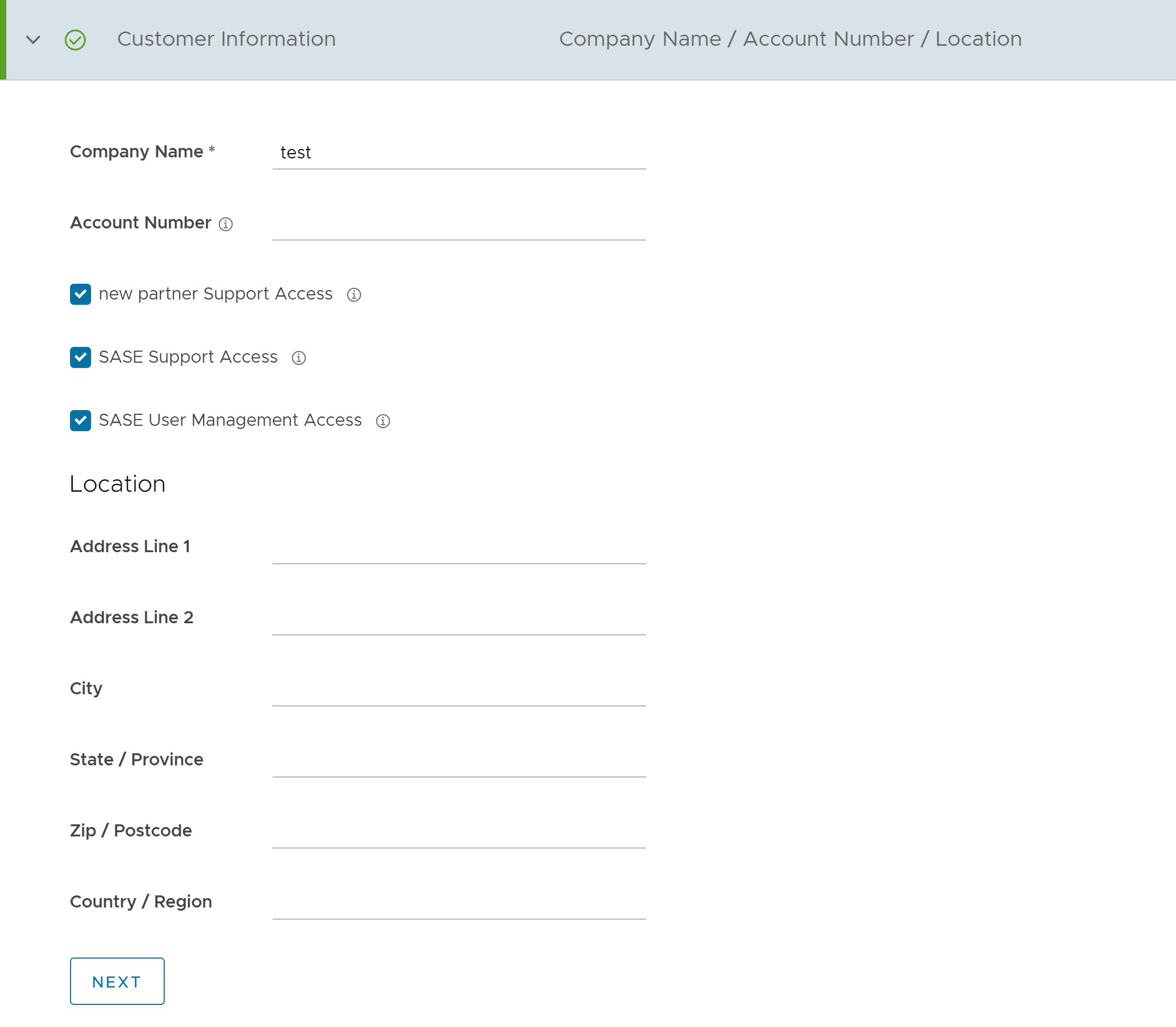 Zadejte podrobnosti do následujících polí a klikněte na možnost Další (Next).Poznámka: Tlačítko Další (Next) se aktivuje pouze v případě, že zadáte všechny povinné údaje.
Zadejte podrobnosti do následujících polí a klikněte na možnost Další (Next).Poznámka: Tlačítko Další (Next) se aktivuje pouze v případě, že zadáte všechny povinné údaje.Možnost Popis Název společnosti (Company Name) Zadejte název vaší společnosti. Číslo účtu (Account Number) Zadejte unikátní identifikátor zákazníka. Přístup k podpoře pro nového partnera (New Partner Support Access) Označením pole umožníte novému partnerovi zobrazovat, konfigurovat a řešit potíže se zařízeními Edge zákazníka. Přístup k podpoře služby SASE (SASE Support Access) Toto zaškrtávací pole je vybráno ve výchozím nastavení a umožňuje přístup k podpoře VMware, kde si můžete prohlížet, konfigurovat a odstraňovat problémy se zařízeními Edge spojenými se zákazníkem.
Z bezpečnostních důvodů nemá podpora přístup k informacím, podle kterých by bylo možné identifikovat konkrétního uživatele.
Přístup ke správě uživatelů SASE (SASE User Management Access) Označením zaškrtávacího pole aktivujte podporu VMware umožňující pomoc při správě uživatelů. Součástí správy uživatelů je možnost vytvořit uživatele, resetovat heslo a konfigurovat další nastavení. V tomto případě má podpora přístup k informacím, podle kterých by bylo možné identifikovat konkrétního uživatele. Umístění (Location) Do příslušných polí zadejte odpovídající informace o adrese. - Účet administrátora (Administrative Account):
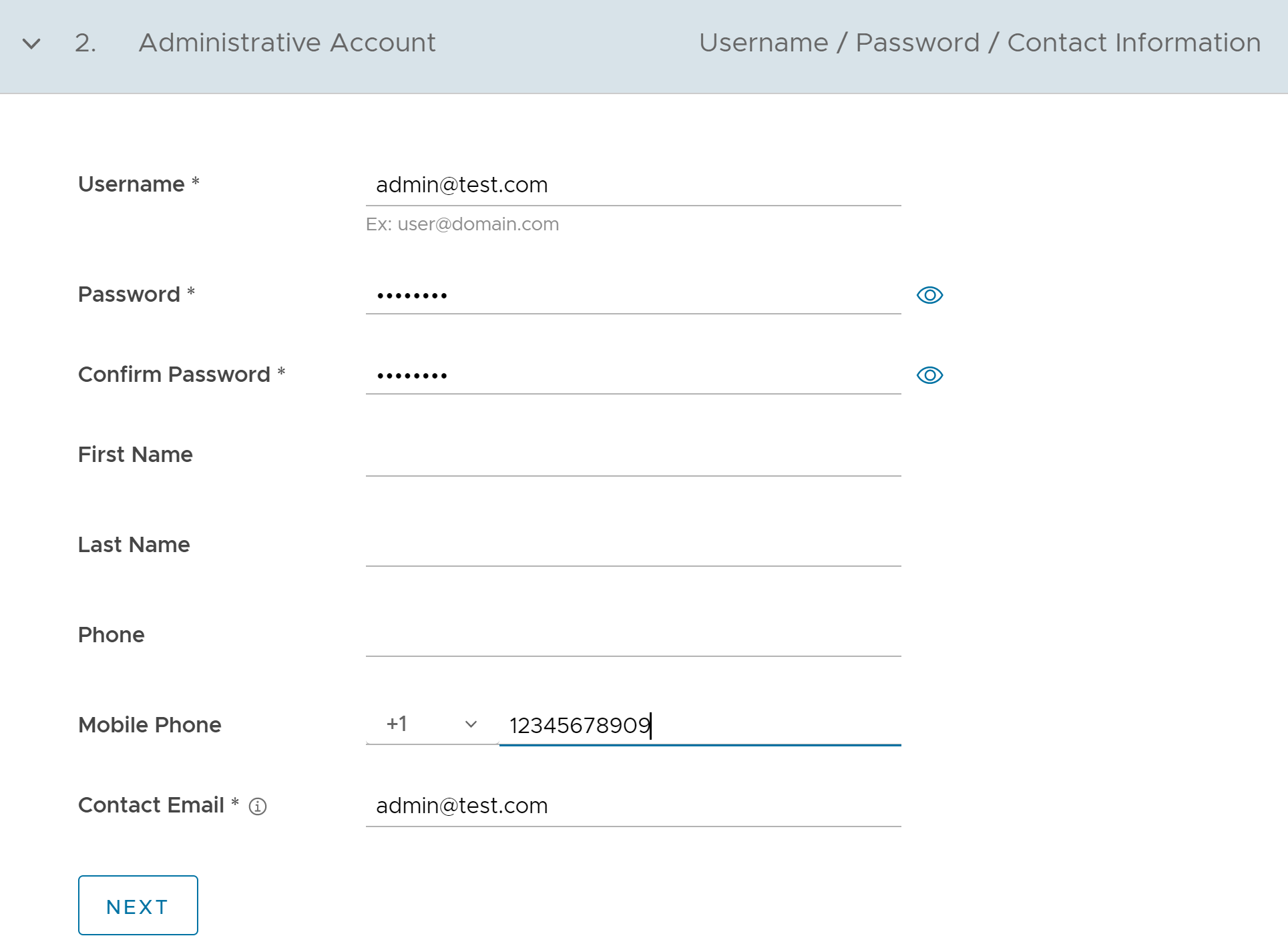 Zadejte podrobnosti do následujících polí a klikněte na možnost Další (Next).Poznámka: Tlačítko Další (Next) se aktivuje pouze v případě, že zadáte všechny povinné údaje.
Zadejte podrobnosti do následujících polí a klikněte na možnost Další (Next).Poznámka: Tlačítko Další (Next) se aktivuje pouze v případě, že zadáte všechny povinné údaje.Možnost Popis Uživatelské jméno (Username) Zadejte uživatelské jméno ve formátu [email protected]. Heslo (Password) Zadejte heslo administrátora. Poznámka: Počínaje verzí 4.5 již není podporováno použití speciálního znaku „<“ v heslu. Pokud uživatelé používali znak „<“ ve svých heslech v předchozích verzích, musí jej odstranit, jinak se změny neuloží.Potvrdit heslo (Confirm Password) Znovu zadejte heslo. Jméno (First Name) Zadejte křestní jméno. Příjmení (Last Name) Zadejte příjmení. Telefon (Phone) Zadejte platné telefonní číslo. Mobilní telefon (Mobile Phone) Zadejte platné mobilní číslo. Kontaktní e-mail (Contact Email) Zadejte e-mailovou adresu. Na tuto e-mailovou adresu budou zasílány výstrahy týkající se stavu služby. - Služby (Services):
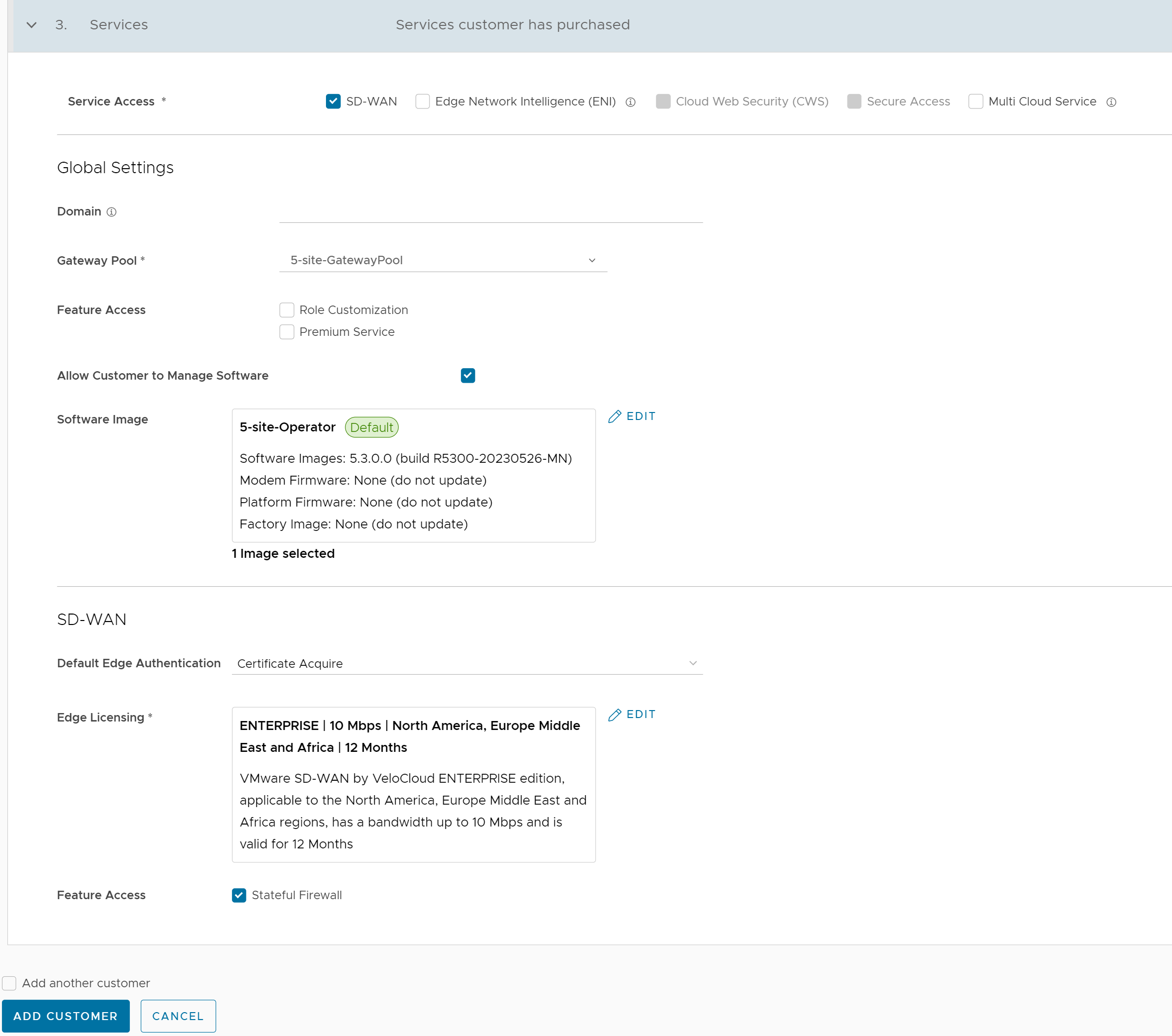 Nakonfigurujte následující globální nastavení:
Nakonfigurujte následující globální nastavení:Možnost Popis Doména (Domain) Zadejte název domény, který se použije k povolení autentizace jednotného přihlášení (SSO) pro nástroj Orchestrator. Tato možnost je také vyžadována k aktivaci služby Edge Network Intelligence pro zákazníka. Fond bran (Gateway Pool) Z rozevíracího seznamu vyberte existující fond bran. Další informace naleznete v tématu Správa fondů bran. Přístup k funkci (Feature Access) Můžete vybrat možnost Přizpůsobení role (Role Customization), Prémiová služba (Premium Service) nebo obě zaškrtávací políčka. Povolit zákazníkovi spravovat software (Allow Customer to Manage Software) Chcete-li podnikovému primárnímu uživateli povolit správu bitových kopií programu, které jsou podniku k dispozici, zaškrtněte toto pole. Po zvolení se zobrazí soubor Bitová kopie programu (Software Image). Klikněte na možnost Přidat (Add) a ve vyskakovacím okně Vybrat bitové kopie softwaru/firmwaru (Select Software/Firmware Images) vyberte a přiřaďte bitové kopie softwaru/firmwaru ze seznamu dostupných možností pro podnik. Klikněte na Hotovo (Done) a přidejte vybrané bitové kopie do seznamu Bitová kopie programu (Software Image). Poznámka: Přiřazení bitové kopie podniku můžete zrušit pouze v případě, že bitovou kopii aktuálně nepoužívá žádný Edge v rámci podniku.Profily operátorů (Operator Profile) Z rozevíracího seznamu vyberte profil operátora, který má být přidružen k zákazníkovi. Toto pole není k dispozici, pokud je vybrána možnost Povolit zákazníkovi spravovat software (Allow Customer to Manage Software). Další informace o profilech operátorů naleznete v sekci „Správa profilů operátora“ v příručce Průvodce operátora VMware SD-WAN, která je k dispozici v dokumentaci VMware SD-WAN. Přístup ke službě (Service Access): Tato možnost je k dispozici nad globálním nastavením. Můžete si vybrat služby, ke kterým může mít zákazník přístup společně s rolemi a oprávněními dostupnými pro vybranou službu.Poznámka: Tato možnost je k dispozici pouze v případě, že je vlastnost systémusession.options.enableServiceLicensesnastavena na hodnotu Pravda (True).- SD-WAN – pokud vyberete tuto službu, jsou k dispozici následující možnosti:
Možnost Popis Výchozí autentizace zařízení Edge (Default Edge Authentication) Z rozevíracího seznamu zvolte výchozí možnosti autentizace zařízení Edge přidružených k zákazníkovi.
- Certifikát deaktivován (Certificate Deactivated): Zařízení Edge využívá režim autentizace předem sdíleného klíče.
- Získání certifikátu (Certificate Acquire): Tato možnost je vybrána ve výchozím nastavení a uděluje Edge pokyn získat certifikát od certifikační autority SASE Orchestratorvygenerováním páru klíčů a odesláním žádosti o podepsání certifikátu do systému Orchestrator. Jakmile je získán, Edge certifikát použije pro ověřování pro autentizaci SASE Orchestrator a pro vytvoření tunelových propojení VCMP.
Poznámka: Po získání certifikátu lze tuto volbu aktualizovat na Certifikát je povinný (Certificate Required).
- Certifikát je povinný (Certificate Required): Edge používá certifikát PKI. Operátoři mohou změnit časové okno pro obnovení certifikátu pro zařízení Edge prostřednictvím systémové vlastnosti
edge.certificate.renewal.window.
Licence nástroje Edge (Edge Licensing) Klikněte na možnost Přidat (Add) a ve vyskakovacím okně Vybrat licence nástroje Edge (Select Edge Licenses) vyberte a přiřaďte licence Edge ze seznamu dostupných pro podnik. Poznámka: Typy licencí lze používat u více zařízení Edge. Doporučujeme zákazníkům zajistit přístup ke všem typům licencí, aby mohli zvolit ty správné s ohledem na jejich vydání a oblast. Další informace naleznete v tématu Licence nástroje Edge. - Edge Network Intelligence: Tuto možnost můžete vybrat pouze v případě, že jste zvolili síť SD-WAN. Pokud vyberete tuto službu, jsou k dispozici následující možnosti:
Možnost Popis Uzly (Nodes) Zadejte maximální počet zařízení Edge, která lze zřídit jako analytická zařízení Edge. Ve výchozím nastavení je vybrána možnost Neomezené (Unlimited). Přístup k funkci (Feature Access) Toto pole zaškrtněte, chcete-li umožnit službě Edge Network Intelligence poskytovat doporučení pro zlepšení výkonu. Poznámka: Tato možnost je dostupná, jen když máte na platformě SASE Orchestrator aktivní funkci analýzy. Použijte následující nastavení:service.analytics.apiToken service.analytics.analyticsEndpointDynamicIP service.analytics.analyticsEndpointStaticIP service.analytics.apiUrl service.analytics.configEndpoint
- Cloud Web Security: Tuto službu můžete vybrat pouze v případě, že vyberete Fond bran (Gateway Pool) s aktivovanou rolí Cloud Web Security. Cloud Web Security je hostovaná cloudová služba, která chrání uživatele a infrastrukturu používající SaaS a internetové aplikace. Více informací naleznete v příručce Konfigurační příručka VMware Cloud Web Security.
- Secure Access: Tuto službu můžete vybrat pouze v případě, pokud zvolíte Fond bran (Gateway Pool) s aktivovanou rolí Cloud Web Security. Řešení Secure Access kombinuje služby VMware SD-WAN a Workspace ONE a poskytuje konzistentní, optimální a zabezpečený přístup ke cloudovým aplikacím skrze síť celosvětově spravovaných uzlů služeb. Více informací naleznete v příručceKonfigurační příručka VMware Secure Access.
- Služba Multi Cloud (Multi Cloud Service): Tuto možnost můžete vybrat pouze v případě, že jste zvolili síť SD-WAN.
- SD-WAN – pokud vyberete tuto službu, jsou k dispozici následující možnosti:
- Informace o zákazníkovi (Customer Information):
- Po zadání všech údajů klikněte na tlačítko Přidat zákazníka (Add Customer). Pokud budete chtít přidat dalšího zákazníka, zaškrtněte pole Přidat dalšího zákazníka (Add another Customer) a poté klikněte na možnost Přidat zákazníka (Add Customer).
Na stránce Zákazníci (Customers) uvidíte název nového zákazníka. Po kliknutí na název zákazníka můžete přejít na podnikový portál a zákazníkovi přidat vhodné konfigurace.